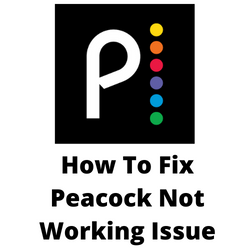孔雀が機能していない問題を経験していますか?インターネット接続の遅い、サーバーの停止、破損したアプリキャッシュ、時代遅れのソフトウェアアップデートなど、この問題を引き起こす可能性のあるいくつかの要因があります。これを修正するには、いくつかのトラブルシューティング手順を実行する必要があります。
Peacock TVは、NBC Universalのテレビおよびストリーミング部門によって作成されたストリーミングサービスであり、主にNBCUniversalコンテンツのほとんどを搭載しています。コメディ、ドラマ、ライブスポーツ、オリジナルコンテンツ、ユニバーサルスタジオ映画など、膨大なショーのライブラリがあります。無料プランにより、サブスクライバーは、プレミアムプランがすべてのアクセスと広告無料エクスペリエンスを提供する一方で、広告がサポートする限られた量のショーにアクセスできます。現在のところ、このサービスは、米国、英国、アイルランド、オーストリア、ドイツ、およびイタリアでのみ利用可能です。
なぜピーコックが機能していないのですか?


Peacock TVアプリを使用するときに経験する可能性のある問題の1つは、機能しないように見えるときです。 Samsungテレビで視聴中にストリーミングデバイスにアプリをインストールすると、サービスにアクセスできないようです。特にお気に入りのショーを見たい場合は、これはイライラする経験になる可能性があります。
孔雀が機能しない問題を修正するために必要なことは次のとおりです。
ソリューション1:インターネット接続を確認
最初に行う必要があるのは、Peacock TVアプリを搭載したストリーミングデバイスがインストールされていることを確認することです。インターネット接続が遅いことです。 Peacockアプリは、適切に動作するために高速なインターネット接続が必要です。
インストールされているストリーミングデバイス(AndroidデバイスまたはスマートTV)で速度テストを実行することにより、Peacockアプリが優れたインターネット接続にアクセスできるようにする必要があります。
インターネットの速度をチェックする
スマートテレビまたはデバイスでブラウザを開くPeacock TVアプリがインストールされています。
speedtest.net に移動します。これは、自由に使用できるオンラインスピードテストツールです。
Goをクリックします。これにより、速度テストが開始されます。
Peacock TVアプリの問題を防ぐために、良いダウンロードとアップロード速度の結果が必要です。結果は、インターネットサービスプロバイダーのサブスクリプションプランと一致する必要があります。
ピーコックを見るには、最小速度3.0 Mbpsが必要です。
インターネット接続が遅い場合は、ネットワークの問題が機器によって引き起こされているかどうかを確認できます。
- ストリーミングデバイスをオフにします。
- 電源からモデムとルーターのプラグを抜きます。
- ちょっと待ってから、モデムとルーターを電源に戻します。
- ライトがオンになるまで待ちます。
- ストリーミングデバイスをオンにします。
- Fire TV Stickをインターネットに再接続します。
安定したインターネット接続を取得するためにできることは次のとおりです。
- Peacock TVアプリを使用している間、Wi-Fiルーターに接続されている他のデバイスを切断してみてください。これにより、Peacock TVは最大のインターネット帯域幅を使用できます。
- デバイスをルーターの近くに移動します。これにより、デバイスはより強力なWi-Fi信号を取得できます。
- デュアルバンドルーターがある場合は、2.4の代わりに5GHzバンドに接続してみてください。
ソリューション2:孔雀サービスの停止を確認
問題は、サーバーの停止によるサービスの中断によって引き起こされる場合があります。通常、スマートテレビでエラーメッセージが表示されるか、ピーコックアプリがホーム画面に貼り付けられている可能性があります。
ダウンデテクターWebサイトを使用して、Peacock TVサーバーのステータスを確認します。停止が報告されている場合、これが解決されるのを待つ必要があります。
ソリューション3:アプリのキャッシュをクリア
Peacockアプリは通常、キャッシュされたデータを保存してパフォーマンスを改善するのに役立ちます。これにより、コンテンツユーザーのオープニングが常にアクセスできます。アプリのキャッシュが破損し、さまざまな問題につながる場合があります。
この破損したキャッシュの問題を修正するには、アプリのキャッシュをクリアする必要があります。
ピーコックアプリのクリアキャッシュ
設定を開くap
アプリをタップします。
必要に応じて、すべてのアプリを参照してください。
タップピーコック。
ストレージとキャッシュをタップします。
クリアキャッシュをタップします。
Peacockアプリを再起動し、問題が解決されたかどうかを確認します。
ソリューション4:ピーコックテレビアプリを更新
アプリの最新バージョンを使用していない場合、通常、孔雀の問題が発生します。通常、最新のアプリバージョンには、いくつかのパフォーマンスエンハンスメントと、古いPeacockアプリバージョンで見つかった問題を修正できるバグ修正があります。
Peacockアプリの更新
Google Playストアを開く
プロフィールアイコンをタップします。
利用可能なアップデートに移動し、リストにPeacock TVを見つけます。
Peacock TVで利用可能なアップデートがあるかどうかを確認してください。ある場合、それをダウンロードしてインストールします。
Peacockアプリが更新された後、現在機能するかどうかを確認してください。
ソリューション5:アンインストールしてからピーコックテレビアプリを再インストール
問題がすでに破損したアプリのインストールによって引き起こされている可能性があります。これを修正するには、Peacock TVアプリをアンインストールして、デバイスに再インストールする必要があります。
アンインストールピーコックテレビ
- 実行中のすべてのアプリケーションを閉じます。
- 設定に移動。
- アプリを見つけてタップします
- ピーコックテレビを選択します
- アンインストールと書かれたオプションをクリックします
ピーコックテレビをインストール
- Google Playストアを開きます。
- 上部の検索ボックスに孔雀を入力します
- ピーコックテレビをクリックしてください。
- [インストール]をクリックします。
- インストールが終了するのを待ちます。
新しくインストールされたアプリを使用して、問題なくPeacockショーをストリーミングできるかどうかを確認してください。
ソリューション6:デバイスを再起動
Peacock TVアプリに問題がない場合でも、インストールされているデバイスにはいくつかの問題がありますが、このサービスを使用できない可能性があります。デバイスを再起動し、問題がまだ発生しているかどうかを確認してください。
ソリューション7:他のデバイスからログアウト
単一の孔雀アカウントは、6つの異なるデバイスでのみ同時に使用できます。ただし、6つのデバイスすべてを同時に使用すると、アプリを遅くすることができます。そのため、すべてのデバイスからログアウトして、最大で1つまたは2つのデバイスを接続するだけで使用する必要があります。
他のデバイスのログアウト
Peacock TVアカウントページに移動します。
デバイスを選択します。
他のデバイスを選択します。
削除するデバイスを削除します。
Peacock TVアプリにまだ問題があるかどうかを確認してください。
よくある質問
- なぜピーコックテレビは停止し続けるのですか?
Peacock TVで視聴する靴がランダムに絶えず停止した場合、これはインターネット接続が遅いことによって引き起こされる可能性があります。インターネットの速度を確認する必要があり、それが遅い場合は、接続のトラブルシューティングが必要です。
- なぜ私の地域で孔雀が利用できないのですか?
ピーコックサービスはまだ拡大しており、現在、米国、英国、アイルランド、オーストリア、ドイツ、イタリアでのみ利用可能です。
- なぜピーコックが私のファイアスティックで作業していないのですか?
これは、アプリやFirestickデバイスの問題になる可能性があります。 Firestickを再起動して、インターネット接続が良好であることを確認してください。また、Firestickでアプリを再インストールし、これが問題を修正するかどうかを確認する必要があります。
- なぜ私の孔雀のテレビアプリが機能していないのですか?
アプリを凍結することができます。アプリを強制的に停止してから再度開くことができます。これが機能しない場合は、再インストールしてみてください。
- なぜ私はすべての孔雀のテレビ番組にアクセスできないのですか?
すべてのショーにアクセスして広告を取り除くには、プレミアムプランを購読する必要があります。